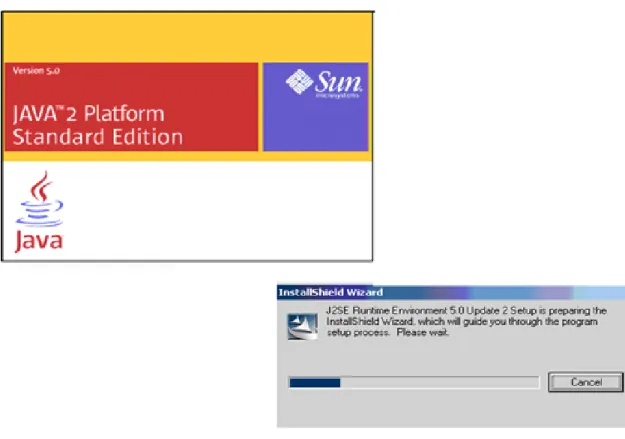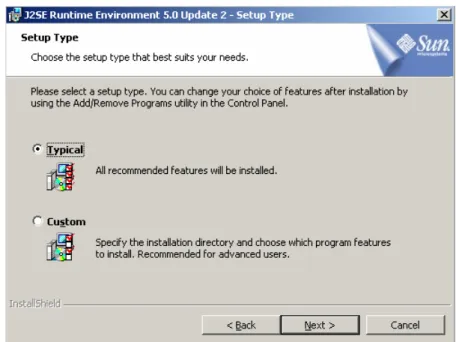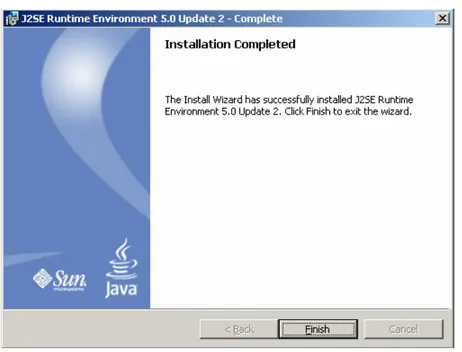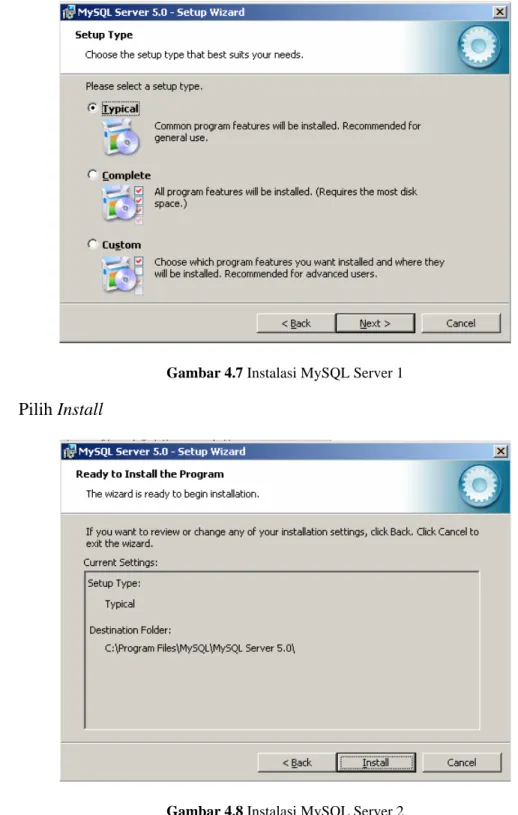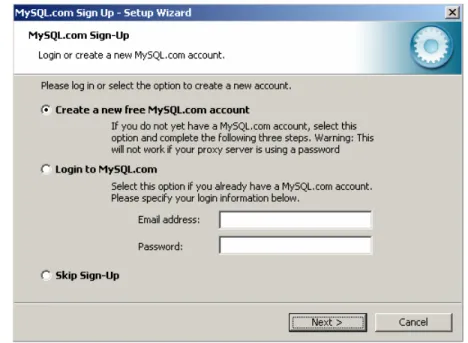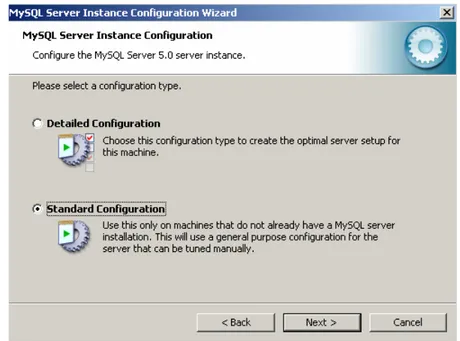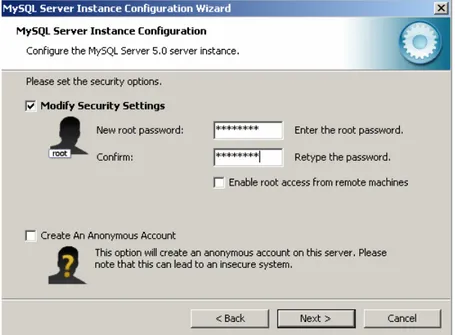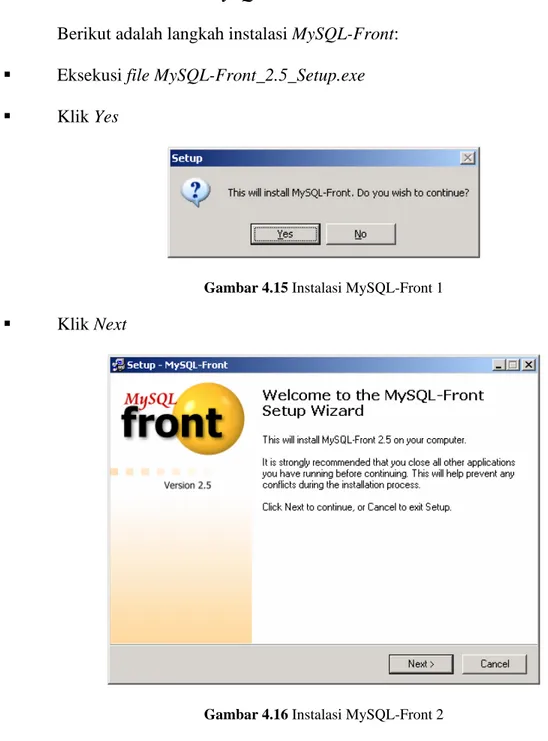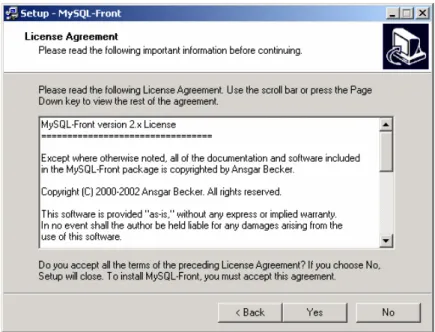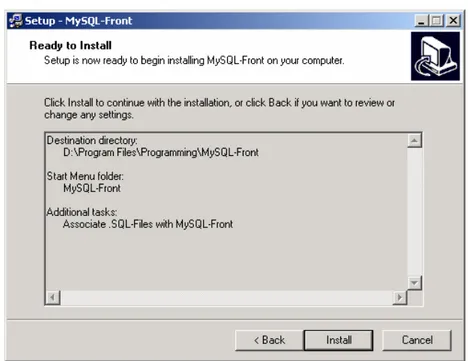80
IMPLEMENTASI DAN EVALUASI
4.1 Aplikasi yang Dihasilkan
Aplikasi yang dihasilkan adalah hot billing system VoIP yang memiliki fitur-fitur sebagai berikut:
1. Menghitung durasi percakapan.
2. Menghitung tarif percakapan berdasarkan daerah tujuan dan durasi percakapan. 3. Mencetak tagihan dari percakapan yang telah dilakukan.
4. Mendukung multi operator dalam pengoperasian aplikasi tersebut. 5. Menyimpan detail percakapan.
6. Mencetak report percakapan perhari atau perbulan. 7. Mendukung custom operator dan tarif percakapan.
4.2 Spesifikasi Perangkat Keras dan Perangkat Lunak 4.2.1. Spesifikasi Perangkat Keras Minimum
Perangkat keras yang dibutuhkan untuk melakukan uji coba aplikasi ini adalah sebagai berikut:
1. Personal computer (PC)
Aplikasi hot billing system VoIP akan diinstall di PC yang memiliki koneksi ke jaringan.
2. VoIP gateway Linksys WRTP54G-QN
VoIP gateway Linksys yang digunakan adalah VoIP gateway yang dijual oleh perusahaan Quest Net.
81
3. Hub
Hub diperlukan apabila VoIP gateway yang digunakan lebih dari satu.
4. Modem
Modem digunakan untuk melakukan koneksi ke internet.
Berikut adalah spesifikasi dari perangkat keras minimum yang digunakan: Spesifikasi PC
Personal Computer Processor Intel Pentium 4 1.8 GHz RAM 512 MB
Hardisk 10 GB
Dua (2) network adapter Monitor
Spesifikasi VoIP gateway Linksys WRTP54G-QN
Perangkat Keras Wireless: IEEE 802.11b, IEEE 802.11g, IEEE 802.2, IEEE 802.3u
Signal strength: 18 dBm untuk 802.11b, 16 dBm untuk 802.11g
Ports: 1 port 10/100 RJ-45 Internet Port 4 port 10/100 RJ-45 Network Port 2 port standard telephone
1 port power Tombol reset
LEDs: INTERNET, PHONE1, PHONE2, WIRELESS ETHERNET (1-4), POWER
Dimensions 170 x 170 x 31 mm Unit weight 0.39 kg
Ring frequency 25 Hz Perangkat Lunak Network protocol TCP/IP
Voice protocol Session Initation Protocol (SIP v2)
Voice Codecs G.711 a-law, G.711 µ-law, G.726, G.729 A/B/E, dan G.723.1
Spesifikasi Hub
Hub 4 port 10/100 Mbps
Spesifikasi Modem
Modem 4 port LAN
1 port WAN 4.2.2 Spesifikasi Perangkat Lunak Minimum
Perangkat Lunak minimum yang dibutuhkan untuk menjalankan aplikasi ini adalah:
1. Operating system Windows XP
Windows XP digunakan sebagai operating system tempat aplikasi akan berjalan. Windows XP memiliki user interface yang user friendly sehingga mendukung kemudahan pemakaian. Selain itu Windows XP mendukung fungsi NAT untuk menghubungkan banyak client ke internet sehingga tidak diperlukan lagi perangkat lunak third party.
83
2. MySQL
MySQL digunakan sebagai database management system untuk menyimpan database yang dihasilkan oleh aplikasi. MySQL digunakan karena DBMS banyak digunakan dan perangkat lunak yang open source.
3. J2RE
J2RE digunakan sebagai virtual machine yang digunakan untuk menjalankan aplikasi hot billing system VoIP.cara kerja
4. Windows Packet Capture (WinPCap)
WinPCap adalah library packet capture dan filtering engine dari kebanyakan open source maupun commercial monitoring tool seperti network analyzer, network monitors, network IDS, atau sniffer.
5. Java Package for Packet Capture (JPCap)
JPCap adalah API Java yang menyediakan akses ke low-level data network pada system Windows maupun Unix. Dalam implementasinya jpcap harus menggunakan third party library WinPCap atau LibPCap.
4.2.3 Spesifikasi Perangkat Keras Uji Coba
Perangkat keras yang digunakan untuk melakukan uji coba aplikasi ini adalah sebagai berikut :
1. Personal computer
Aplikasi hot billing system VoIP akan diinstall di PC yang memiliki koneksi ke jaringan.
2. VoIP gateway Linksys WRTP54G-QN
VoIP gateway Linksys yang digunakan adalah VoIP gateway yang dijual oleh perusahaan Quest Net.
3. Switch
Switch diperlukan apabila VoIP gateway yang digunakan lebih dari satu. 4. Modem ADSL
Model ADSL digunakan untuk melakukan koneksi ke internet. Berikut adalah spesifikasi dari perangkat keras yang digunakan: Spesifikasi PC
Personal Computer Processor Intel Pentium 4 2.66GHz RAM 512 MB
NVIDIA GeForce4 MX 440 AGP8X Hardisk ST380011A
Network Adapter Intel(R) Pro/100 Network Adapter Realtek RTL8319 Family PCI Fast Ethernet NIC Monitor LG Studioworks 500G 15” Spesifikasi VoIP gateway Linksys WRTP54G-QN
Perangkat keras Wireless: IEEE 802.11b, IEEE 802.11g, IEEE 802.2, IEEE 802.3u
Signal strength: 18 dBm untuk 802.11b, 16 dBm untuk 802.11g
Ports: 1 port 10/100 RJ-45 Internetk Port 4 port 10/100 RJ-45 Network Port 2 port standard telephone
85 Tombol reset
LEDs: INTERNET, PHONE1, PHONE2, WIRELESS ETHERNET (1-4), POWER Dimensions 170 x 170 x 31 mm
Unit weight 0.39 kg Ring frequency 25 Hz Perangkat Lunak Network protocol TCP/IP
Voice protocol Session Initation Protocol (SIP v2)
Voice Codecs G.711 a-law, G.711 µ-law, G.726, G.729 A/B/E, dan G.723.1
Spesifikasi Switch
Cisco Catalyst 2950 24 port FastEthernet Spesifikasi Modem ADSL
Modem ADSL SpeedStream 5100 1 lan port 1 wan port 4.2.4 Spesifikasi Perangkat Lunak Uji Coba
Perangkat lunak yang dibutuhkan di dalam uji coba aplikasi ini adalah: Operating system Windows XP
Windows XP digunakan sebagai operating system tempat aplikasi akan berjalan. Windows XP digunakan karena memiliki user interface yang user friendly sehingga mendukung kemudahan pemakaian. Selain itu Windows XP mendukung fungsi NAT untuk menghubungkan banyak client ke internet sehingga tidak diperlukan lagi perangkat lunak third party.
MySQL
MySQL digunakan sebagai database management system untuk menyimpan database yang dihasilkan oleh aplikasi. MySQL digunakan karena DBMS ini banyak digunakan dan open source perangkat lunak.
J2RE
J2RE digunakan sebagai virtual machine yang digunakan untuk menjalankan aplikasi hot billing system VoIP.
Windows Packet Capture (WinPCap)
WinPCap adalah library packet capture dan filtering engine dari kebanyakan open source maupun commercial monitoring tool seperti network analyzer, network monitors, network IDS, atau sniffer.
Java Package for Packet Capture (JPCap)
JPCap adalah API Java yang menyediakan akses ke low-level data network pada system Windows maupun Unix. Dalam implementasinya jpcap harus menggunakan third party library WinPCap atau LibPCap.
4.3 Implementasi
4.3.1 Implementasi Jaringan Fisik
87
Gambar 4.1 Topologi Jaringan Uji Coba Keterangan: Server Interface internal IP address : 192.168.0.1 Subnet mask : 255.255.255.0 Interface eksternal IP address : 202.158.82.226 Subnet mask : 255.255.255.224 VoIP Gateway 1 WAN Interface
Subnet mask : dynamic dari ICS
Phone port 1 : terhubung dengan telepon analog VoIP Gateway 2
WAN Interface
IP address : dynamic dari ICS Subnet mask : dynamic dari ICS
Phone port 1 : terhubung dengan telepon analog 4.3.2 Konfigurasi Perangkat Jaringan
Konfigurasi perangkat jaringan terdiri dari konfigurasi server, konfigurasi VoIP gateway, dan konfigurasi modem.
4.3.2.1 Konfigurasi Server
4.3.2.1.1 Instalasi Java Virtual Machine
JavaVirtual Machine (J2SE Runtime Environment) dapat di-download dari situs resmi Sun Microsystem. JVM yang digunakan di dalam system ini adalah J2SE Runtime Environment (J2RE) versi 1.5. Berikut adalah langkah-langkah instalasi J2RE:
89
Gambar 4.2 Instalasi Java Virtual Machine 1
Baca agreement dan pilih “I accept the terms in the license agreement” dan klik Next
Pilih typical setup dan klik Next
Gambar 4.4 Instalasi Java Virtual Machine 3 Proses instalasi berjalan
91 Klik Finish sesudah proses instalasi selesai.
Gambar 4.6 Instalasi Java Virtual Machine 5 4.3.2.1.2 Instalasi MySQL server
MySQL server dapat di-download dari http://dev.mysql.com/downloads/. Berikut adalah langkah-langkah instalasi dari MySQL server:
eksekusi file setup.exe dari MySQL Pilih tipe installasi Typical
Gambar 4.7 Instalasi MySQL Server 1 Pilih Install
Gambar 4.8 Instalasi MySQL Server 2
93 Pilih Skip Sign-Up dan klik Next
Gambar 4.9 Instalasi MySQL Server 3
Pilih check box Configure the MySQL Server now dan klik Next
Pilih Standard Configuration dan klik Next
Gambar 4.11 Instalasi MySQL Server 5 Pilih check box Install As Windows Service
Gambar 4.12 Instalasi MySQL Server 6 Pilih check box Include Bin Directory in Windows PATH
95
Pilih Modify Security Setting dan masukkan password root baru dan klik Next
Gambar 4.13 Instalasi MySQL Server 7 Pilih Execute
4.3.2.1.3 Instalasi MySQL-Front
Berikut adalah langkah instalasi MySQL-Front: Eksekusi file MySQL-Front_2.5_Setup.exe Klik Yes
Gambar 4.15 Instalasi MySQL-Front 1 Klik Next
97 Klik Yes
Gambar 4.17 Instalasi MySQL-Front 3 Masukkan path untuk menginstal program lalu klik Next
Pilih path dimana shortcut MySQL-Front akan dibentuk lalu klik Next
Gambar 4.19 Instalasi MySQL-Front 5
Untuk membuat icon pada desktop atau membuat icon pada Quick Launch atau mengasosiasikan SQL Files ke MySQL-Front, beri tanda cek pada masing-masing kolom lalu klik Next
99 Klik Install
Gambar 4.21 Instalasi MySQL-Front 7 Proses instalasi sedang berjalan
Klik Next
Gambar 4.23 Instalasi MySQL-Front 9 Klik Finish
101 4.3.2.1.4 Instalasi WinPCap
Berikut adalah langkah instalasi WinPCap: Eksekusi file WinPcap_3_1.exe
Gambar 4.25 Instalasi WinPCap 1 Pilih Next
Pilih I agree
Gambar 4.27 Instalasi WinPCap 3 Instalasi berjalan
103 Pilih Finish
Gambar 4.29 Instalasi WinPCap 5 4.3.2.1.5 Instalasi JPCap
Berikut adalah prosedur instalasi JPCcap: Eksekusi file JpcapSetup.exe
Pilih Next
Pilh I agree
Gambar 4.31 Instalasi JPCap 2 Pilh check box Jpcap for JRE dan pilih Install
105 Proses instalasi berjalan, pilih Next sesudah proses selesai
Gambar 4.33 Instalasi JPCap 4 Pilih Finish
Gambar 4.34 Instalasi JPCap 5 4.3.2.1.6 Konfigurasi TCP/IP
Pilih Control Panel - Network Connection
Rename interface yang terhubung ke modem dengan nama internet
Rename interface yang terhubung ke jaringan LAN dengan nama Internal LAN
Gambar 4.35 Konfigurasi TCP/IP 1 Double click pada interface internet
107 Pilih Properties
Gambar 4.37 Konfigurasi TCP/IP 3 6. Pilih Internet Protocl (TCP/IP) dan pilih Properties Masukkan spesifikasi TCP/IP sebagai berikut
IP address : 202.158.82.226 Subnet mask : 255.255.255.224 Default gateway : 202.158.82.225 Primary DNS : 202.155.89.17 Secondary DNS : 202.100.10.24
Gambar 4.38 Konfigurasi TCP/IP 4 Klik Ok
Double click pada interface Internal LAN
109 Pilih Properties
Gambar 4.40 Konfigurasi TCP/IP 6 Pilih Internet Protocl (TCP/IP) dan pilih Properties Masukkan spesifikasi TCP/IP sebagai berikut
IP address : 192.168.0.1 Subnet mask : 255.255.255.0
Gambar 4.41 Konfigurasi TCP/IP 7 Klik Ok
4.3.2.1.7 Konfigurasi Internet Connection Setting (ICS)
Berikut adalah langkah-langkah konfigurasi Internet Connection Sharing (ICS): Double click pada interface Internal LAN - Properties
Pada bagian tab Advanced, beri tanda check pada bagian Internet Connection Sharing
111
Gambar 4.42 Konfigurasi ICS Klik Ok
4.3.2.2 Konfigurasi VoIP Gateway
Berikut adalah langkah-langkah konfigurasi VoIP gateway:
Pasang kabel straight antara port LAN VoIP Gateway dan ethernet komputer Setting ip komputer menjadi dhcp dan cek ip default gateway dari komputer
Gambar 4.43 Konfigurasi VoIP Gateway 1
Buka internet dan masukkan url http://<ip dari VoIP Gateway>. Ip VoIP gateway sama dengan ip default gateway dari komputer